- A Android TV é um dos principais sistemas operacionais de smart TV e oferece aos usuários acesso à Google Play Store.
- Os usuários podem instalar o navegador Opera para Android TV para uma navegação rápida e conveniente na tela grande.
- O navegador Opera é compatível com formatos de smart TV e possui uma interface simples e amigável.
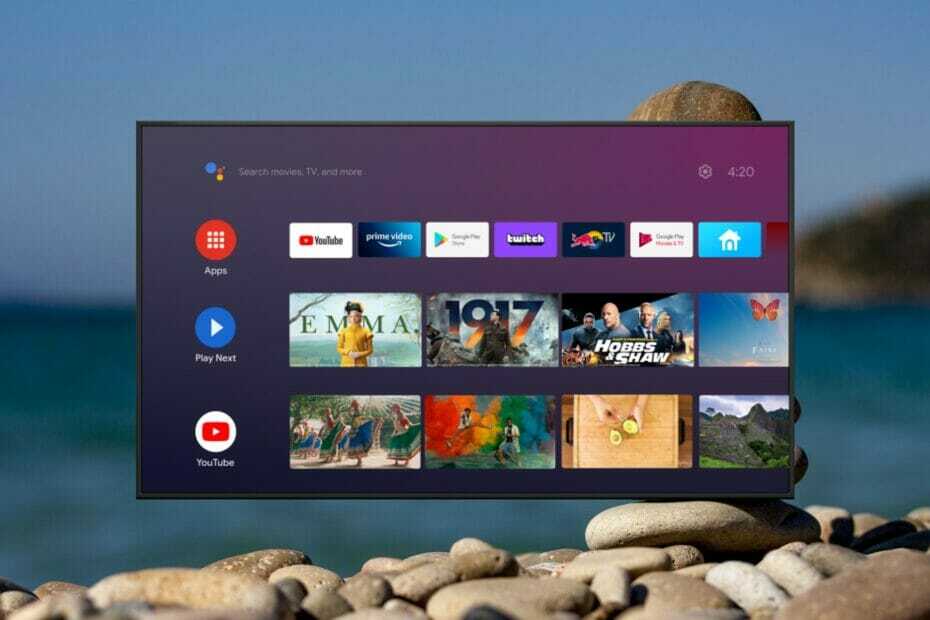
- Migração fácil: use o assistente Opera para transferir dados existentes, como favoritos, senhas, etc.
- Otimize o uso de recursos: sua memória RAM é usada com mais eficiência do que em outros navegadores
- Privacidade aprimorada: VPN gratuita e ilimitada integrada
- Sem anúncios: o Ad Blocker integrado acelera o carregamento de páginas e protege contra mineração de dados
- Compatível com jogos: Opera GX é o primeiro e melhor navegador para jogos
- Baixar ópera
A Android TV é um sistema operacional de TV inteligente popular. Esta smart TV tem acesso a tudo o que os dispositivos Android OS têm acesso, incluindo o Google Play.
A Android TV oferece acesso a entretenimento e aplicativos com uma interface limpa e fácil de usar. Com a integração do Google Assistant, os usuários podem usar o controle de voz para encontrar aplicativos com mais facilidade. Os usuários também podem usar seu dispositivo móvel Android para controlar a Android TV.
Os usuários podem obter aplicativos de streaming, como Netflix e Hulu, além de aplicativos e navegadores de jogos. Embora a maioria das pessoas prefira usar o navegador em seu smartphone ou PC, pode ser conveniente tê-lo em sua smart TV. Continue lendo para descobrir por que você deve obter o navegador Opera para Android TV.
Como instalo o navegador Opera para Android TV?
- Na sua Android TV, vá para o Loja de aplicativos do Google e abri-lo.
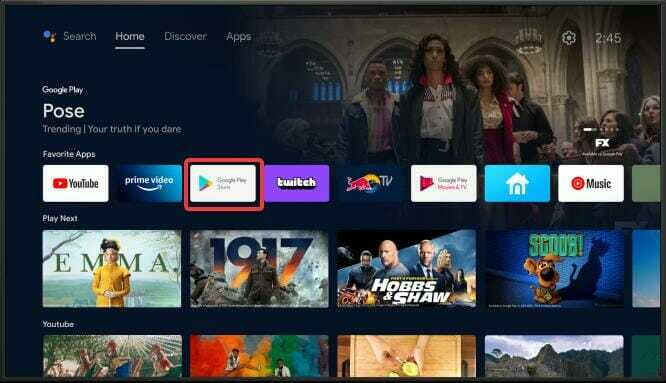
- Use o teclado para procurar o Opera na barra de pesquisa ou use o recurso de controle de voz.
- Selecione o navegador Opera e instalar.
O navegador Opera agora está instalado na sua Android TV e pronto para ser explorado. Os usuários também podem encontrar o Opera na loja de aplicativos da Aptoide TV. A Aptoide TV é uma loja de aplicativos alternativa para dispositivos Android que oferece aplicativos que não estão disponíveis no Google Play.
Por que devo obter o navegador Opera para Android TV?
O Opera tem uma interface amigável compatível com sua smart TV, por isso é elegante e fácil de usar. Ele carrega as páginas rapidamente e adapta as páginas à sua Android TV.
O útil recurso Speed Dial fornece acesso fácil a sites visitados com frequência diretamente da página inicial. Os usuários podem acessar marcadores e criar guias separadas como no navegador do PC.
O navegador Opera oferece segurança de página e uma opção para abrir uma nova guia privada para navegação privada.
O Opera foi projetado para funcionar bem com um controle remoto de TV padrão e não requer mouse ou teclado para usar. Ele tem um cursor na tela para que os usuários possam ver onde estão clicando ou selecionando.
- Baixe e instale o navegador Opera para Windows 11
- Opera GX não está transmitindo no Discord? Veja como corrigir isso
Como posso transmitir o navegador Opera usando o Chromecast?
- Configure e ligue o seu Chromecast.
- Obter ópera navegador em seu computador.
- Vá para a página da Web que você deseja transmitir.

- Clique com o botão direito do mouse em qualquer lugar da página e selecione Elencar.
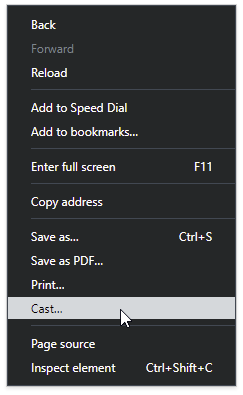
- Selecionar Chromecast da lista de dispositivos.
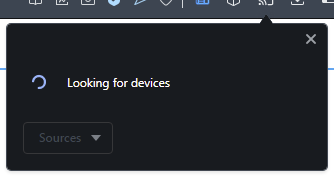
Com o Google Chromecast, os usuários podem transmitir o navegador Opera para sua Smart TV. A maioria das TVs inteligentes possui Chromecast ou recursos de transmissão de tela integrados. O navegador Opera será transmitido em qualquer dispositivo de transmissão de tela. Se O Chromecast não está aparecendo no seu PC, existem soluções simples para fazê-lo funcionar novamente.
O que aconteceu com a Opera TV?
A Opera TV tem um passado complicado. Para quem não sabe, o Opera tinha uma plataforma de TV inteligente há vários anos chamada Opera TV. Em 2016, passou por um rebranding e se tornou Opera TV 2.0 e foi projetado para competir com outras plataformas de smart TV, como Android TV e Firefox OS.
Pouco tempo depois, o Opera TV 2.0 tornou-se o Opera TV Snap 3.0 como a versão mais recente do gerador de aplicativos over-the-top (OTT) para TVs inteligentes.
Ao longo do caminho, a Opera lançou a Opera TV Store, que não é um sistema operacional (SO) de TV inteligente, mas uma loja de aplicativos. Em 2017, a Opera TV Store ficou conhecida como Vewd, um sistema operacional para smart TVs, incluindo Android TV.
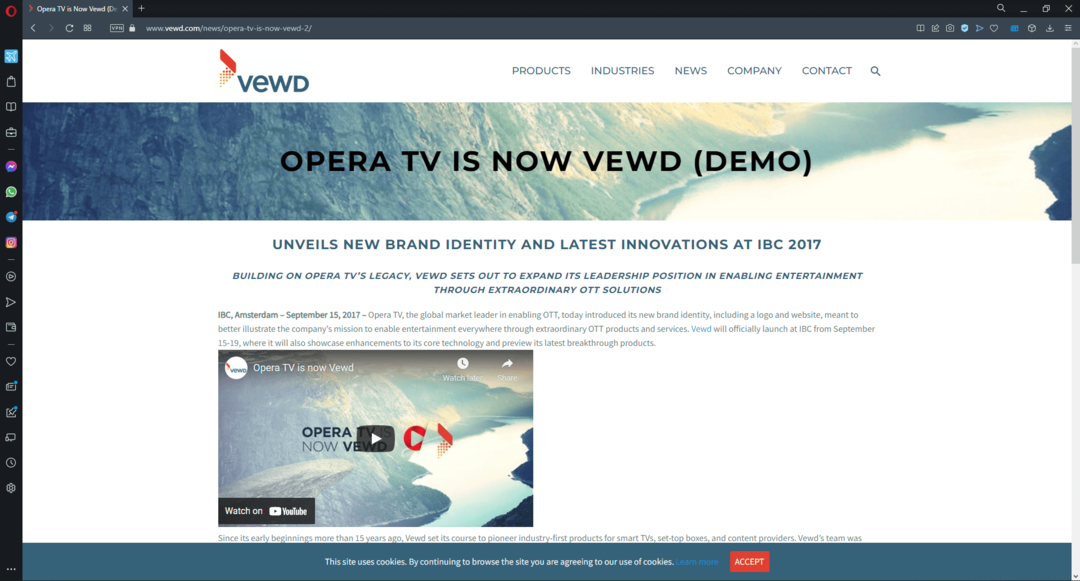
Esperamos que este artigo tenha ajudado a responder a quaisquer perguntas que você possa ter sobre o navegador Opera para Android TV. É o navegador perfeito para uma navegação rápida na web na sua smart TV. Possui uma interface amigável que é compatível com os formatos de TV.
Você pode baixar o navegador Opera diretamente da Google Play Store ou usar o Chromecast para transmitir o Opera do seu PC ou smartphone para sua Android TV.
Deixe-nos saber abaixo o que você acha do Opera como um navegador para sua Android TV.
 Ainda com problemas?Corrija-os com esta ferramenta:
Ainda com problemas?Corrija-os com esta ferramenta:
- Baixe esta ferramenta de reparo do PC classificado como Ótimo no TrustPilot.com (download começa nesta página).
- Clique Inicia escaneamento para encontrar problemas do Windows que possam estar causando problemas no PC.
- Clique Reparar tudo para corrigir problemas com tecnologias patenteadas (Desconto exclusivo para nossos leitores).
Restoro foi baixado por 0 leitores este mês.
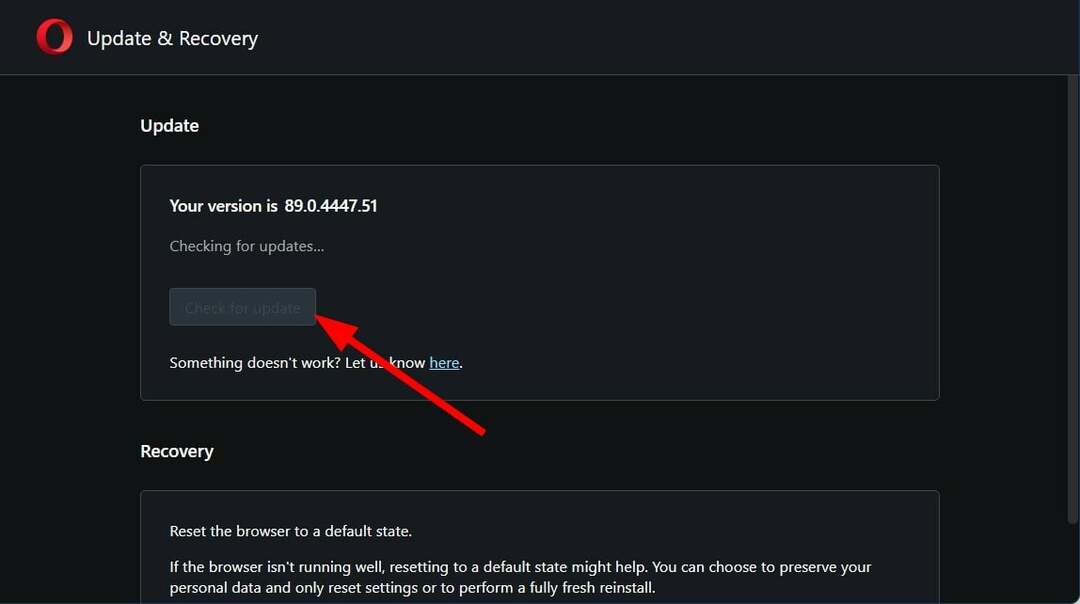
![7 maneiras de corrigir o Opera quando não está fechando [várias instâncias]](/f/bb88692c827d455173d8d7ea9667f2bc.png?width=300&height=460)
![Como aumentar e diminuir o zoom no Opera [Atalhos de teclado]](/f/b357fb1ea36744ea5dbead89420d1055.png?width=300&height=460)